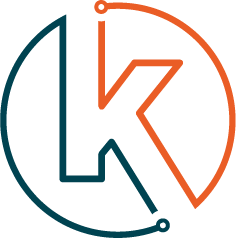Wat is een slimme meter?
Een slimme meter is een apparaat dat je energieverbruik in huis meet en registreert. Het werkt net als een gewone meter, maar het stuurt ook automatisch gegevens over je energieverbruik naar je energieleverancier. Hierdoor hoef je zelf geen meterstanden meer door te geven en ontvang je een nauwkeurige energierekening. Een slimme meter wordt ook wel een P1 meter genoemd.
Een slimme meter heeft enkele voordelen vergeleken met een gewone meter. Ten eerste hoef je dus zelf geen meterstanden meer door te geven, waardoor je energierekening altijd klopt.
Daarnaast geeft een slimme meter uitlezen beter inzicht in je energieverbruik, omdat je precies kunt zien hoeveel energie je op welk moment verbruikt. Hierdoor kun je makkelijker besparen op je energiekosten.
Een ander voordeel van een slimme meter is dat je energieleverancier automatisch kan zien wanneer er een storing is in het energienetwerk. Hierdoor kan de leverancier sneller ingrijpen en eventuele problemen oplossen.
Ook kun je zelf op afstand de meterstanden uitlezen en bekijken, bijvoorbeeld via een app op je smartphone.
Hoe werkt een slimme meter?
Een slimme meter werkt op basis van twee communicatiemethoden: via het mobiele netwerk en via een draadloos netwerk. Via het mobiele netwerk worden gegevens over je energieverbruik naar je energieleverancier gestuurd, terwijl het draadloze netwerk wordt gebruikt om informatie over de status van de meter door te geven.
De slimme meter meet je energieverbruik in kilowattuur (kWh) en geeft deze gegevens door aan je energieleverancier. Dit gebeurt meestal om de 15 minuten, waardoor je leverancier een nauwkeurig beeld krijgt van je energieverbruik en je een juiste energierekening kan sturen.
Het is ook mogelijk om zelf inzicht te krijgen in je energieverbruik via een display of app op je smartphone. Hierop kun je zien hoeveel energie je op welk moment verbruikt en wat de kosten zijn. Zo kun je makkelijker besparen op je energierekening.
Een slimme meter kan ook informatie doorgeven aan andere apparaten in huis, zoals slimme thermostaten. Hierdoor kunnen deze apparaten je energieverbruik beter reguleren en zorgen voor een efficiëntere verwarming van je huis.
Heb ik een slimme meter?
Als je niet weet of je een slimme meter hebt, kun je dit controleren op de meter zelf. Een slimme meter heeft namelijk een digitaal scherm waarop je je meterstanden kunt aflezen, terwijl een gewone meter een draaischijf heeft.
Je kunt ook contact opnemen met je energieleverancier of netbeheerder om te vragen of je een slimme meter hebt. Zij hebben deze informatie namelijk ook in hun systeem staan.
Als je nog geen slimme meter hebt, kun je deze kosteloos laten installeren door je netbeheerder. Je kunt hiervoor contact opnemen met je energieleverancier of netbeheerder om een afspraak te maken voor installatie.

Hoe werkt het uitlezen van een slimme meter met een P1-poort?
Een slimme meter heeft vaak ook een P1-poort, waarmee je zelf de meterstanden kunt uitlezen en gebruiken voor bijvoorbeeld een energieverbruiksmanager of zonnepanelen. Om de P1-poort uit te kunnen lezen, heb je een speciale P1-kabel en software nodig.
De kabel die je nodig hebt om de P1-poort uit te lezen, kun je bestellen bij Bol.com. Deze kabel sluit je aan op de P1-poort van de meter en op een apparaat zoals een computer of tablet.
Om de meterstanden uit te kunnen lezen, heb je ook speciale software nodig. Deze software kun je downloaden vanaf de website van je energieleverancier of vanaf de website van de fabrikant van de kabel.
Als je de P1-poort gebruikt om je slimme meter uit te lezen, krijg je veel gedetailleerde informatie over je energieverbruik. Zo kun je bijvoorbeeld zien hoeveel energie je op welk moment verbruikt, hoeveel stroom je zonnepanelen opwekken en hoeveel energie je teruglevert aan het net.
Voordelen van je slimme meter uitlezen:
Besparen op je energierekening
Het uitlezen van je slimme meter geeft je inzicht in je energieverbruik. Zo kun je bijvoorbeeld zien hoeveel stroom je verbruikt tijdens piekuren en hoeveel stroom je verbruikt tijdens daluren. Met deze informatie kun je bewuster omgaan met je energieverbruik en kun je besparen op je energierekening. Daarnaast kun je met behulp van de informatie uit je slimme meter bepalen of je wellicht beter kunt overstappen naar een andere energieleverancier of een ander energiecontract.
Controle op je energieverbruik
Door je slimme meter uit te lezen, kun je ook controleren of je energierekening klopt. Het kan namelijk voorkomen dat er fouten zijn gemaakt bij het doorgeven van de meterstanden. Door zelf de meterstanden te controleren, kun je deze fouten opsporen en doorgeven aan je energieleverancier.
Bijdragen aan een duurzamere wereld
Met je slimme meter uitlezen kun je niet alleen besparen op je energierekening, maar ook bijdragen aan een duurzamere wereld. Door bewuster om te gaan met je energieverbruik, verbruik je minder energie en verklein je dus je ecologische voetafdruk.
Slimme meter uitlezen
Er zijn verschillende manieren om je slimme meter uit te lezen. Zo kun je bijvoorbeeld een p1 meter aanschaffen die de gegevens van je slimme meter uitleest en inzichtelijk maakt. Daarnaast kun je vaak ook inloggen op de website van je energieleverancier en daar de meterstanden bekijken.
Er zijn ook apps beschikbaar waarmee je de meterstanden kunt uitlezen. Je slimme meter uitlezen kan dus voordelig zijn voor je portemonnee en het milieu. Bovendien kun je met deze informatie beter bepalen welk energiecontract het beste bij je past.
Probeer het zelf eens en kijk hoeveel je kunt besparen op je energierekening!
Uitlezen slimme meter: 4 manieren
Je slimme meter uitlezen kan op meerdere manieren. In dit artikel licht ik enkele van deze manieren uit.
- Slimme meter uitlezen met HomeWizard
- Slimme meter uitlezen met P1 monitor
- Slimme meter uitlezen met Domoticz
- Slimme meter uitlezen met Plugwise
De ene manier is wat ingewikkelder of duurder dan de andere, om die reden begin ik met de makkelijkste en goedkoopste oplossing.
De makkelijkste en goedkoopste manier om je slimme meter uit te lezen is met de HomeWizard wifi P1 meter.
Slimme meter uitlezen met HomeWizard wifi P1 meter
De HomeWizard wifi P1 meter is een slim apparaat dat je helpt om inzicht te krijgen in je energieverbruik en de kosten ervan. Het apparaat meet namelijk de stroom- en gasverbruiken in je huis en stuurt deze gegevens via wifi naar de HomeWizard app op je smartphone of tablet. Hierdoor kun je altijd en overal inzicht krijgen in je verbruiken en besparen op je energiekosten.
Wat is de HomeWizard wifi P1 meter?
Met de HomeWizard wifi P1 meter kun je namelijk zien hoeveel stroom en gas je verbruikt en hoeveel geld dit kost. Hierdoor kun je gericht besparen op je energiekosten door bijvoorbeeld energiezuinige apparaten aan te schaffen of het verlichting uit te doen als je het huis verlaat.
Wil je meer weten over de mogelijkheden en functionaliteiten van de HomeWizard P1 meter? Lees dan mijn uitgebreide HomeWizard P1 Meter review voor een dieper inzicht in hoe dit slimme apparaat je kan helpen om bewuster en efficiënter met energie om te gaan.
Hoe werkt de HomeWizard wifi P1 meter?
De HomeWizard wifi P1 meter werkt op eenvoudige wijze. Het apparaat wordt tussen de stroom- en gasmeter en de hoofdaansluiting in je huis geplaatst. Hierdoor meet het apparaat continu het stroom- en gasverbruik in je huis.
De gegevens die door de HomeWizard wifi P1 meter zijn gemeten, worden via wifi verzonden naar de HomeWizard app op je smartphone of tablet. Hierdoor kun je altijd en overal inzicht krijgen in je verbruiken en besparen op je energiekosten.
HomeWizard P1 wifi-meter
- Direct inzicht in je verbruik
- Eenvoudige installatie
- 30 dagen bedenktijd
- Alles in 1 pakket
- Eenvoudige installatie
- 30 dagen bedenktijd
P1 Meter & Energy Socket
- Direct besparen
- Eenvoudige installatie
- 30 dagen bedenktijd
Zelf je slimme meter uitlezen: Wat heb je nodig?
Zelf je slimme meter uitlezen kan met de volgende 3 basisproducten.
Slimme meter
Voor deze handleiding is het natuurlijk van belang dat je een slimme meter hebt hangen.
In ongeveer de helft van de Nederlandse huishoudens hangt tegenwoordig een slimme meter. Een slimme meter geeft het gemeten stroom- en gasverbruik automatisch door aan de energieleverancier.
Hierdoor hoeft er geen meterstand meer doorgegeven te worden en kan de energieleverancier van afstand eventuele pieken en storingen uitlezen.
Het mooie aan een slimme meter is dat je ook zelf je verbruik bij kunt houden en ook de teruggave van je zonnepanelen mocht je die hebben.
Raspberry Pi
De Raspberry Pi is een computer in zakformaat. Ideaal om weg te werken in je meterkast en te gebruiken voor het automatiseren van je huis.
Ik raad je aan om minimaal gebruik te maken van de Raspberry Pi 3B. Aangezien het qua prijs niet veel verschilt is het verstandig om de Raspberry Pi 4 2GB aan te schaffen. Zo ben je voorbereid op de toekomst en heb je voldoende werkkracht om ook andere Raspberry Pi projecten te draaien.
Maak je gebruik van de Raspberry Pi 4, zorg dan voor een goede koeling met bijvoorbeeld een klein koellichaam of ventilator.
P1 kabel
Om de Raspberry Pi te koppelen aan de slimme meter maken we gebruik van een P1-kabel.
Pas op met kabels van Chinese makelaardij, deze zijn wel goedkoop, maar niet altijd even betrouwbaar. Zelf gebruik ik deze P1-kabel.
Slimme meter uitlezen met P1 monitor
Software flashen
Om de slimme meter uit te lezen hebben we software nodig die we op de Raspberry Pi gaan installeren. P1 Monitor is ontwikkeld door ZTATZ en te downloaden op https://www.ztatz.nl/p1-monitor-software-archief/. Zoek naar de laatste versie en download het ZIP-bestand.
Download vervolgens Etcher, als je deze nog niet eerder gebruikt hebt. Hiermee flashen we de image op je SD-kaart.
Plaats de SD-kaart in je computer en start Etcher.
Zoek bij stap 1 het gedownloade bestand met daarin het img-bestand. Controleer of de juiste SD-kaart is geselecteerd en start met flashen.
Na een aantal minuten krijg je de melding dat het flashen gelukt is.
Hardware aansluiten
Haal de SD-kaart uit je computer en stop hem in je Raspberry Pi. Sluit in de meterkast je Raspberry Pi aan op je router. Of stel een wifi-verbinding in op je Raspberry Pi.
Sluit je P1-kabel aan op een vrije USB-poort. Steek het andere uiteinde (telefoon-aansluiting) in de communicatiepoort van je slimme meter. Deze is te vinden aan de voorzijde van je meter.
Nadat je alles hebt aangesloten kun je de Raspberry Pi opstarten.
Eerste keer starten
Nadat je Raspberry Pi is opgestart, krijgt deze automatisch een IP-adres toegewezen via de DHCP-server van je router. Het is mogelijk om je IP-adres op te zoeken in je router of via een app zoals Fing.
Om het makkelijk te maken is je Raspberry Pi toegankelijk via http//p1mon. Geen paniek, er zijn nog geen gegevens beschikbaar. Omdat er verschillende slimme meters op de markt zijn, dienen we eerste de instellingen aan te passen.
P1 Monitor instellen
De status van je P1-poort is rechtsbovenin te zien.
Mocht je geen data zien, dan kun je naar instellingen gaan om je instellingen te controleren. De eerste keer dien je een wachtwoord aan te maken. Onthoud deze goed, want die zul je nodig hebben mocht er in de toekomst iets niet werken.
Klik vervolgens op P1-poort. Stel hier de seriële instellingen in. Heb je dit gedaan? Keer dan terug naar het verbruiksoverzicht.
Als je alles goed hebt ingesteld zul je hier de verbruiksdata zien. Let op: De data wordt elke 10 seconden vernieuwt. Het kan dus even duren voor je data binnenkomt.
Communicatie instellingen
De P1 monitor maakt standaard gebruik van dsmr 3. Dit is de gangbare instelling voor meters van Iskra en Kamstrup. Bij dsmr 3 worden de volgende instellingen gebruikt:
- baudrate: 9600
- byte size: 7 bits
- parity: even
- stopbits: 1 stop bit
Heb je een meter van Kaifa of Landis + Gyr dan wordt er gebruik gemaakt van dsmr 4 of dsmr 4.2. Zet dan de instellingen op:
- baudrate: 115200
- byte size: 8 bits
- parity: geen
- stopbits: 1 stop bit
Heb je per ongeluk de verkeerde instellingen gebruikt, dan zal de communicatie niet werken.
Tarieven instellen
P1 Monitor kent veel verschillende instellingen. Een van de belangrijkste is het instellen van tarieven. Door gebruik te maken van de juiste tarieven wordt jouw data zo nauwkeurig mogelijk.
Zo kun je dus precies zien wat jouw kosten zijn en waar je het beste kunt besparen.
Zorg dat je tarieven kloppen met die van je energieleverancier.
Een mooie optie is het instellen van de grenswaarde. Je stelt hier bijvoorbeeld je termijnbedrag in. Zo kun je precies zien of je die maand onder- of boven je termijnbedrag ziet. Ideaal dus om je termijnbedrag bij te stellen.
Actuele verbruik
Heb je alle instellingen ingesteld, keer dan terug naar het dashboard.
Je ziet nu het overzicht van jouw verbruik. Klik in de linkerbalk op het tweede icoon. Nu zie je jouw actuele verbruik. Zet je nu apparaten aan dan zul je na max. 10 seconden de meter omhoog zien gaan.
Door middel van de onderste grafiek zie je het verbruik in de agelopen 4 uur. Maak je gebruik van zonnepanelen dan zie je in het tweede tabje de data over de stroomlevering. Het derde tabje laat je gasverbruik zien.
Historisch verbruik
In het linkermenu vindt je onder het derde en vierde icoon het historische stroom- en gasverbruik.
Per overzicht is het mogelijk om te filteren op uren, dagen, maanden en zelfs jaren. Bij langere periodes kun je goed de trendlijn van je verbruik zien. Deze zijn ideaal om te kijken of je besparingen effect hebben op het daadwerkelijke verbruik.
Klik je op het euro icoon dan zie je een overzicht van je gemaakte kosten. Ook hierin kun je weer filteren over verschillende periodes.
P1 Monitor backuppen
P1 Monitor biedt de mogelijkheid om je verbruiksdata te back-uppen naar bijvoorbeeld FTP of Dropbox.
Het voordeel hiervan is dat je de data eenvoudig kunt importeren in een nieuwe installatie van P1 monitor, wanneer je bijvoorbeeld een update uitvoert of een compleet nieuwe installatie doet.
Via Dropbox kun je ook automatische back-ups inschakelen. Zo weet je zeker dat je data altijd terug te halen is wanneer nodig.
Je kunt natuurlijk ook een complete back-up van je Raspberry Pi maken. Zo kun je snel een volledige installatie herstellen of klonen naar een nieuwe SD-kaart.
Slimme meter uitlezen met Domoticz
Een andere manier om je slimme meter uit te lezen is gebruik te maken van Domoticz. Domoticz is een open-source software speciaal ontwikkeld om je huis te automatiseren en slim te maken.
Omdat ik zelf gebruik maak van Domoticz verwijs ik je voor de volledige installatie door naar mijn handleiding over het installeren van Domoticz.
Hardware aansluiten
Sluit de P1-kabel aan via de USB-poort van je Raspberry Pi. Het maakt niet veel uit op welke poort je dat doet. Sluit vervolgens het andere uiteinde van de kabel aan op je slimme meter.
Domoticz instellen
Zet de Raspberry Pi aan en open Domoticz in je webbrowser. Ga naar Instellingen –> Hardware.
Voeg de slimme meter toe:
Geef hem een duidelijke naam (bv. Slimme Meter)
Selecteer type: In dit geval een P1 Smart Meter USB
Kies seriële poort zoals onderstaand: /dev/tty/USB0. Indien er nog een serieel device is aangesloten kan dit ook USB1 zijn. Een goede tip is om je USB-poorten te configureren met herkenbare namen.
Zet de baudrate op 115200.
Laat de overige velden op de standaard waarden staan.
Klik Toevoegen.
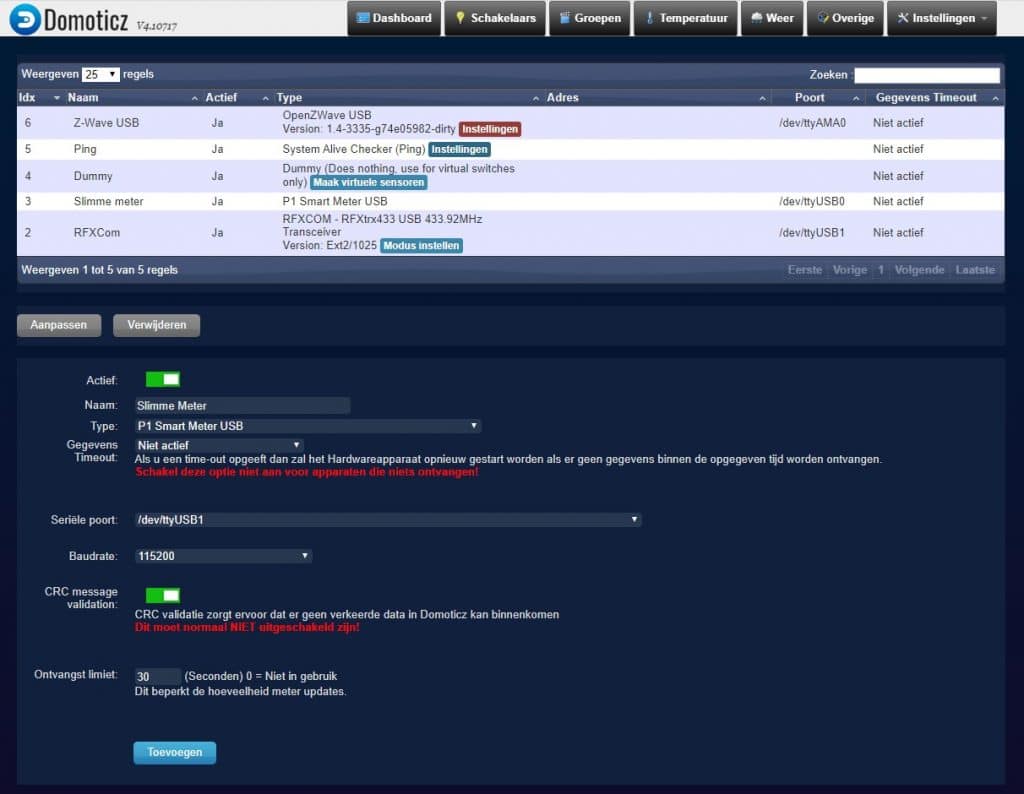
Apparaat toevoegen
Ga naar Instellingen – Apparaten
Druk op de groene pijl naast het apparaat dat je wilt toevoegen
Geef het apparaat een naam
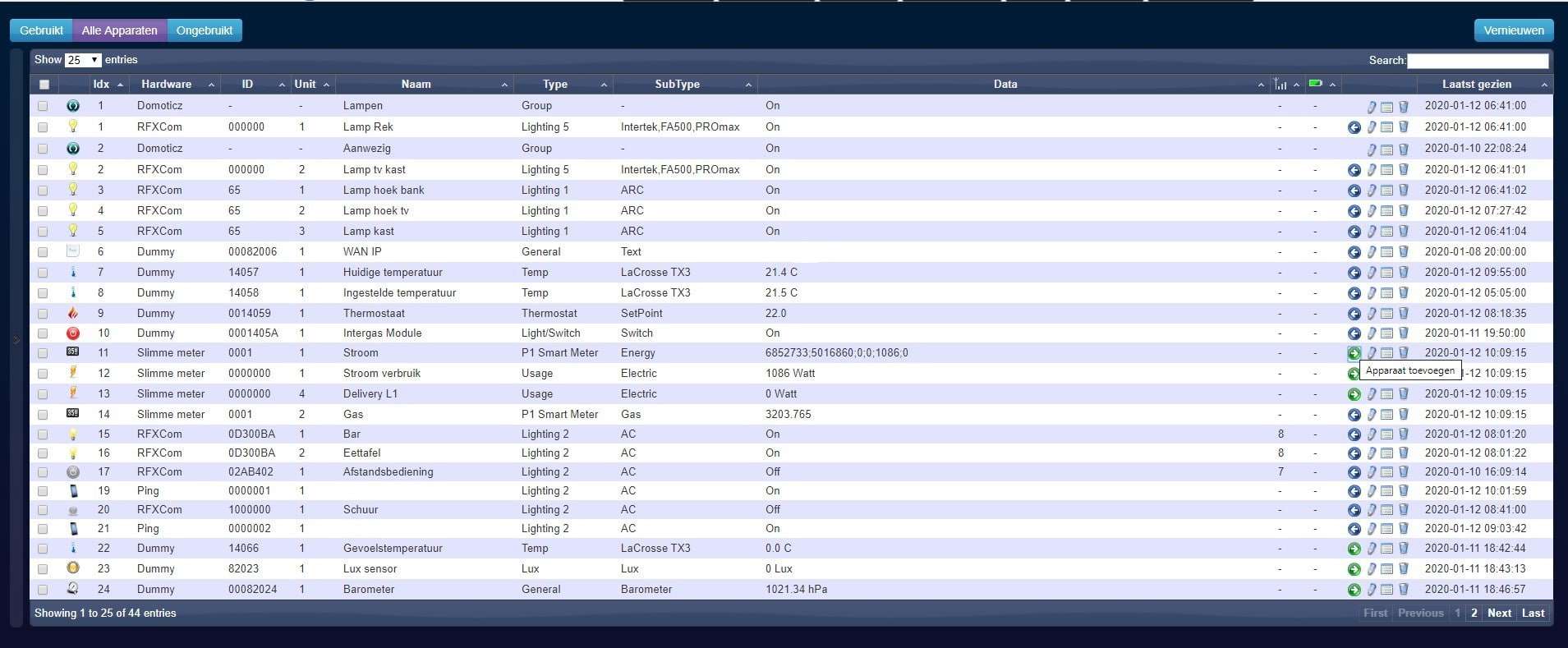
Klik nu op Overige om het apparaat te bekijken.
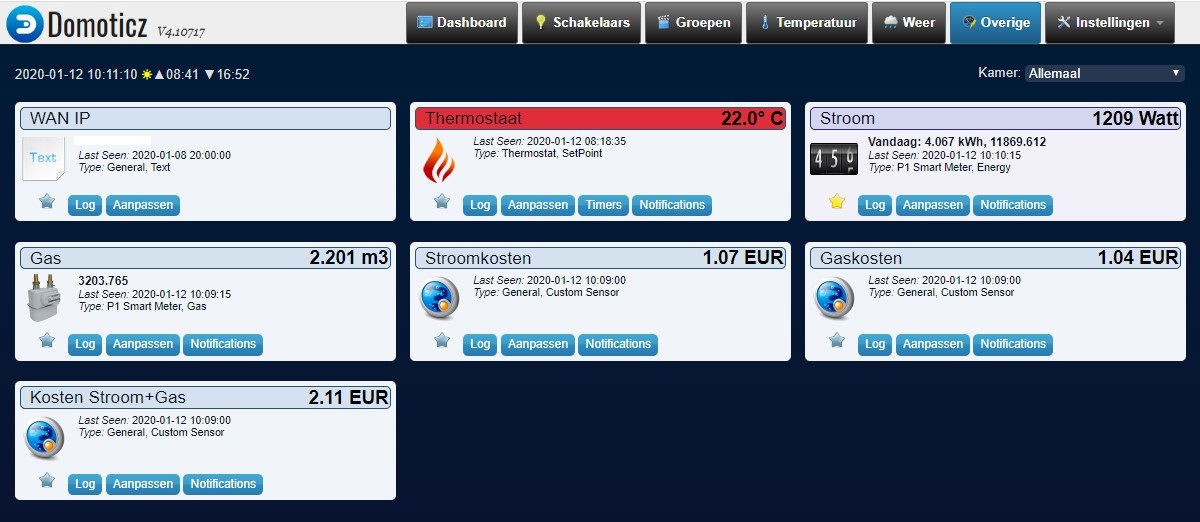
In één blik zie je de huidige meterstand, het huidig verbruik, en het verbruik vandaag!
Lees hier hoe je je energiekosten in Domoticz kunt uitlezen.
Druk op Log en het volgende overzicht verschijnt:
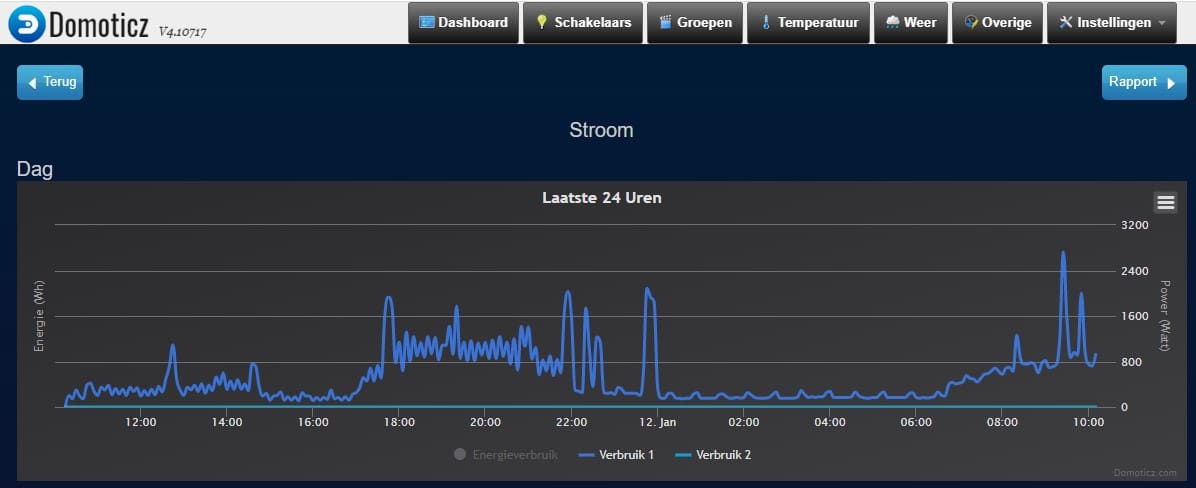
Eenvoudig zelf je slimme meter uitlezen met Plugwise
Inzicht in je energieverbruik is relevanter dan ooit. Met de stijgende energieprijzen loont het om te besparen op je verbruik. Tegenwoordig zijn de meeste huizen voorzien van een slimme meter. Het voordeel van deze meters is dat je ze eenvoudig zelf uit kunt lezen.
Zonder technische kennis.
Plugwise heeft een uitleesunit ontwikkeld die je eenvoudig aansluit op je slimme meter. Via je smartphone heb je vervolgens realtime inzicht in je energieverbruik en spoor je eenvoudig de sluipverbruikers op.
In enkele seconden heb je hem aangesloten en krijg je elke 10 seconden een update over je energieverbruik. Naast energie wordt ook de gasstand doorgegeven. Dit gebeurt elke minuut.
Naast dat je geen technische kennis nodig hebt voor dit apparaat, hoef je je ook geen zorgen te maken over abonnementskosten. Na aanschaf betaal je geen extra kosten voor het gebruik.
Meest gestelde vragen
Een slimme meter is een digitale energiemeter die je energieverbruik meet en doorstuurt naar je energieleverancier.
Met een slimme meter kan je energieleverancier je energieverbruik nauwkeuriger meten, waardoor je een juiste energierekening krijgt. Daarnaast kun je zelf inzicht krijgen in je energieverbruik en besparen op je energierekening.
Een slimme meter meet je energieverbruik in kilowattuur (kWh) en stuurt deze gegevens via het mobiele netwerk naar je energieleverancier.
Je kunt zelf inzicht krijgen in je energieverbruik via een display of app op je smartphone. Hierop kun je zien hoeveel energie je op welk moment verbruikt en wat de kosten zijn.
Je kunt controleren of je een slimme meter hebt door naar de meter zelf te kijken. Een slimme meter heeft namelijk een digitaal scherm waarop je je meterstanden kunt aflezen. Daarnaast kun je contact opnemen met je energieleverancier of netbeheerder om te vragen of je een slimme meter hebt.
Je slimme meter uitlezen kan op verschillende manieren. Zo kun je een energieverbruiksmanager aanschaffen die de gegevens van je slimme meter uitleest en inzichtelijk maakt. Daarnaast kun je vaak ook inloggen op de website van je energieleverancier en daar de meterstanden bekijken. Er zijn ook apps beschikbaar waarmee je de meterstanden kunt uitlezen.
Het uitlezen van je slimme meter geeft je inzicht in je energieverbruik. Zo kun je besparen op je energierekening en kun je bewuster omgaan met je energieverbruik. Daarnaast kun je met behulp van de informatie uit je slimme meter bepalen of je wellicht beter kunt overstappen naar een andere energieleverancier of een ander energiecontract.
Ja, het uitlezen van je slimme meter is veilig. De gegevens worden namelijk versleuteld verzonden naar je energieleverancier en zijn dus niet toegankelijk voor derden. Wel is het belangrijk om te zorgen dat je de juiste software gebruikt om de gegevens uit te lezen en om regelmatig updates te installeren om eventuele beveiligingslekken te dichten.
Ja, dat is mogelijk. Op de slimme meter zelf zit vaak een knop waarmee je de meterstanden kunt aflezen. Je kunt dan bijvoorbeeld elke maand handmatig de meterstanden noteren en deze doorgeven aan je energieleverancier. Echter, dit kan tijdrovend zijn en het kan zijn dat de informatie niet zo uitgebreid is als wanneer je de meterstanden digitaal uitleest.
Samenvatting
Heb je alle stappen gevolgd, dan kan je nu je slimme meter uitlezen en beginnen met het besparen op je energiekosten.
Dit kun je doen door je gloeilampen te vervangen door LED-lampen, apparaten in stand-bymodus automatisch uit te schakelen, je lampen automatisch te schakelen etc.
Heb je vloerverwarming? Wist je dat je ook enorm kunt besparen op je vloerverwarmingspomp. Dit is een verborgen sluipverbruiker waar je gemakkelijk 75% per jaar op kunt besparen.
Hou de grafieken goed in de gaten en noteer voor jezelf wanneer je een aanpassing hebt doorgevoerd. Zo kun je goed vergelijken of je met die aanpassing geld bespaart.
Wil je jouw huis nog slimmer maken? Bekijk dan eens: Google Nest: De Ultieme Gids Voor Beginners